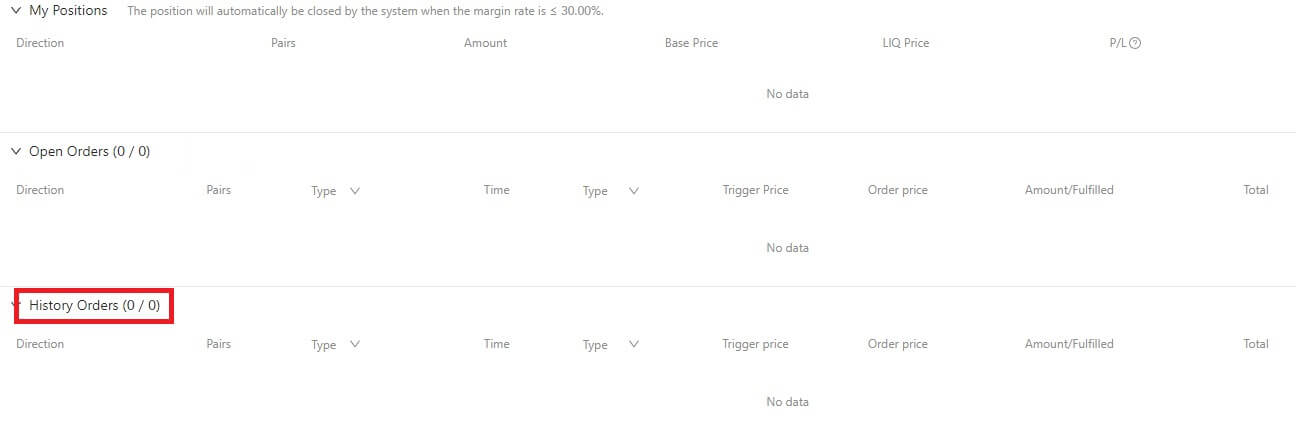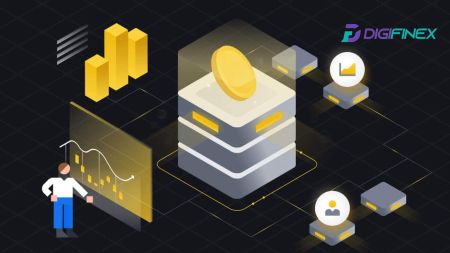Sådan logger du på og begynder at handle Crypto hos DigiFinex
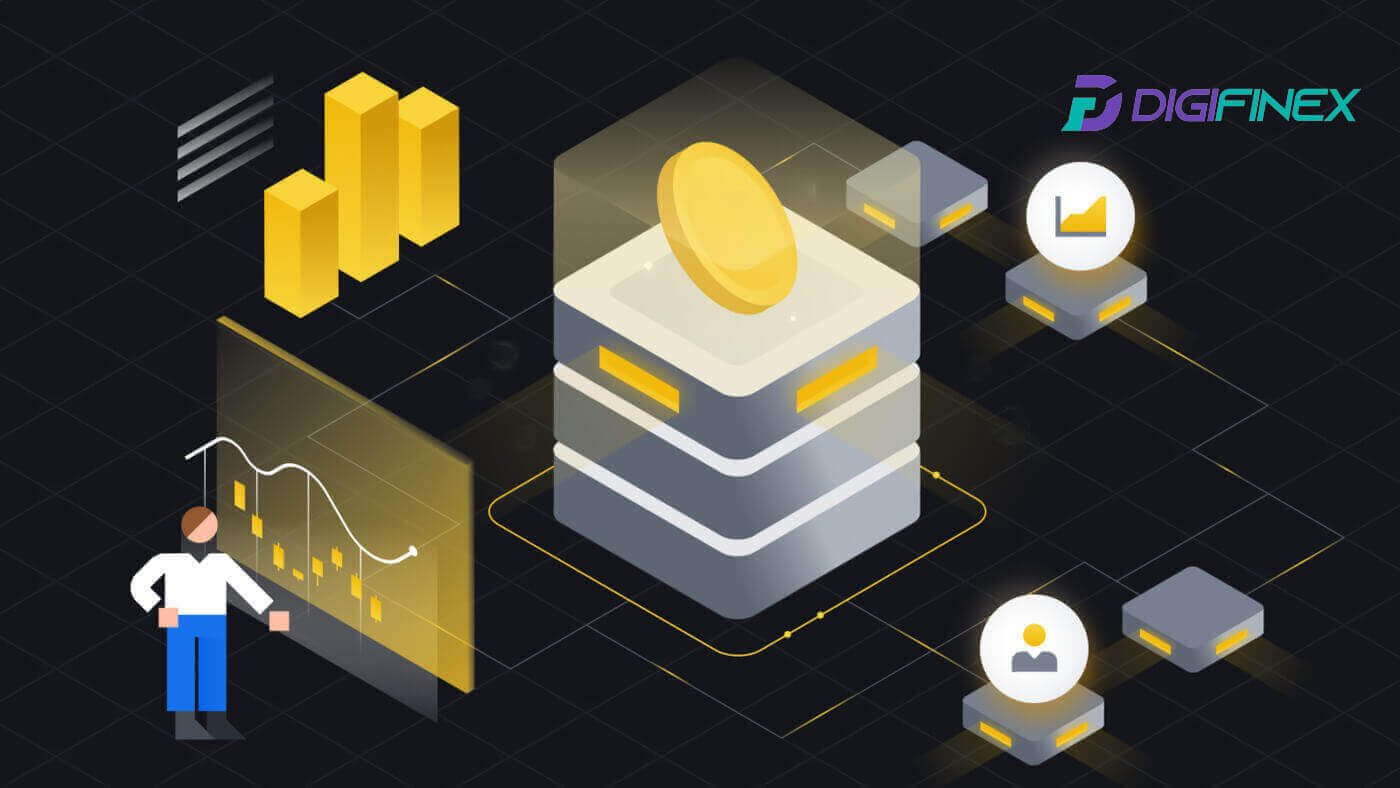
Sådan logger du på din konto i DigiFinex
Sådan logger du på din DigiFinex-konto
1. Gå til DigiFinex -webstedet og klik på [Log ind].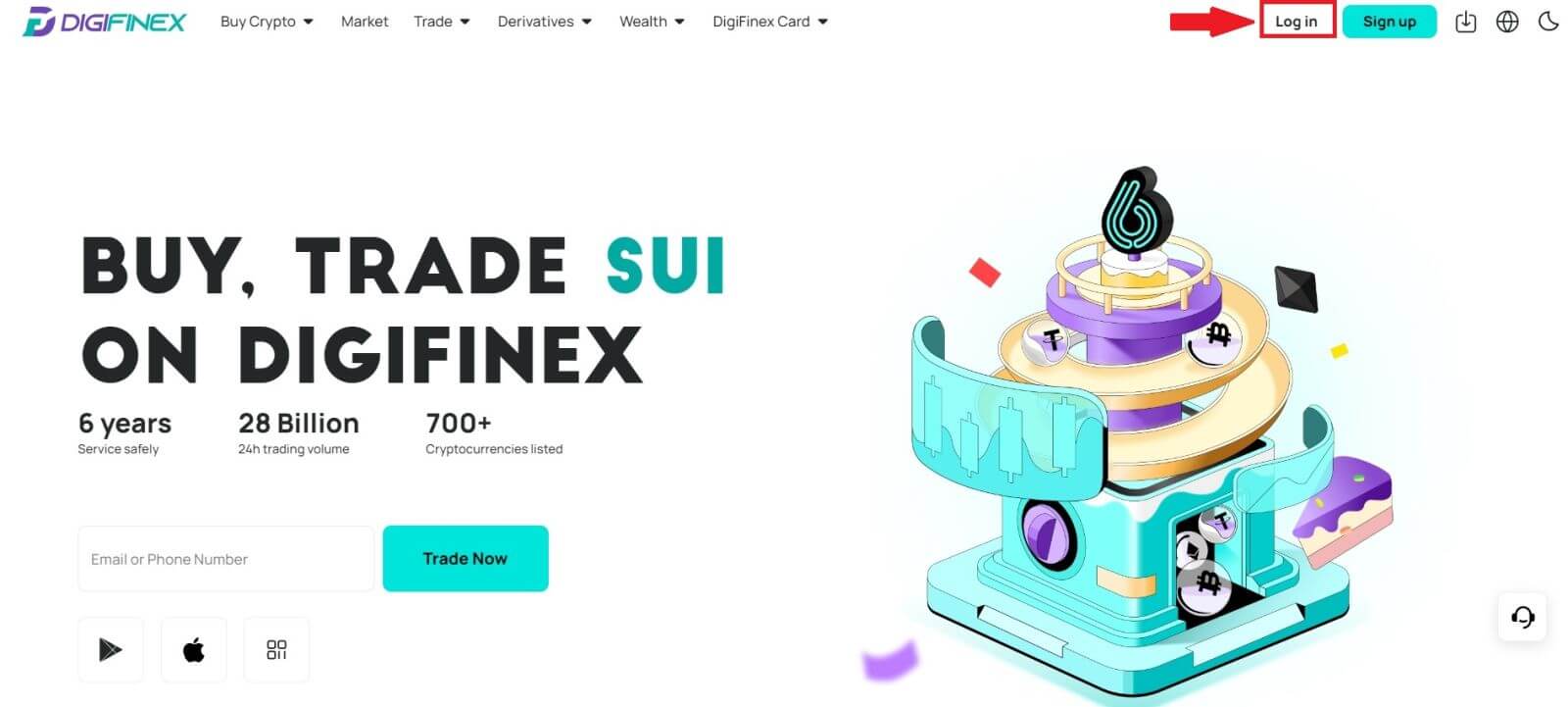
2. Vælg [E-mail] eller [Telefon].
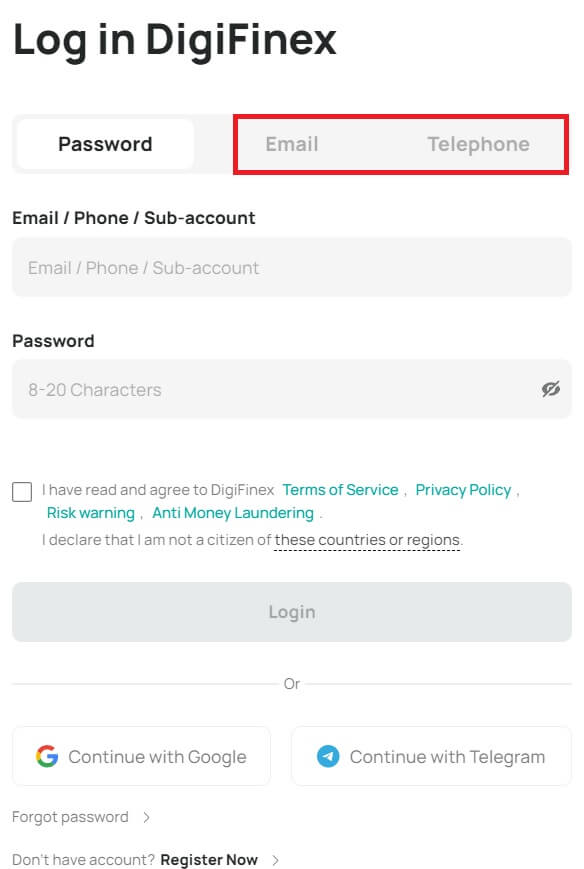
3. Indtast din e-mail/telefonnummer og adgangskode.
Læs og accepter servicevilkårene og privatlivspolitikken, og klik derefter på [ Login ].
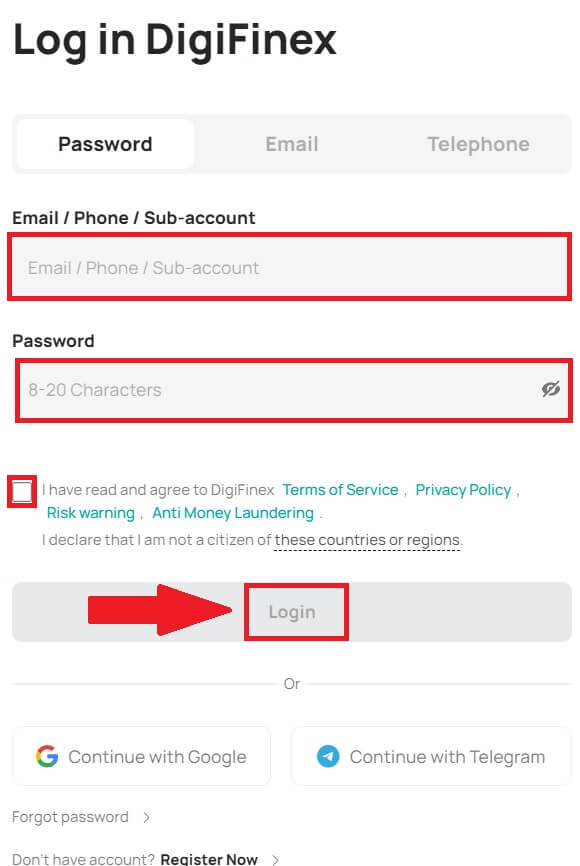
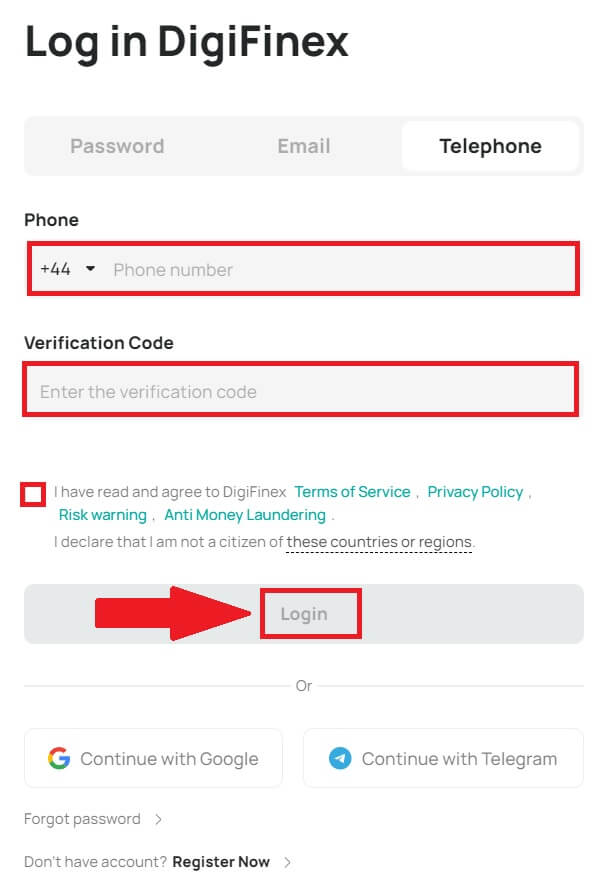
5. Efter at have logget ind, kan du med succes bruge din DigiFinex-konto til at handle.
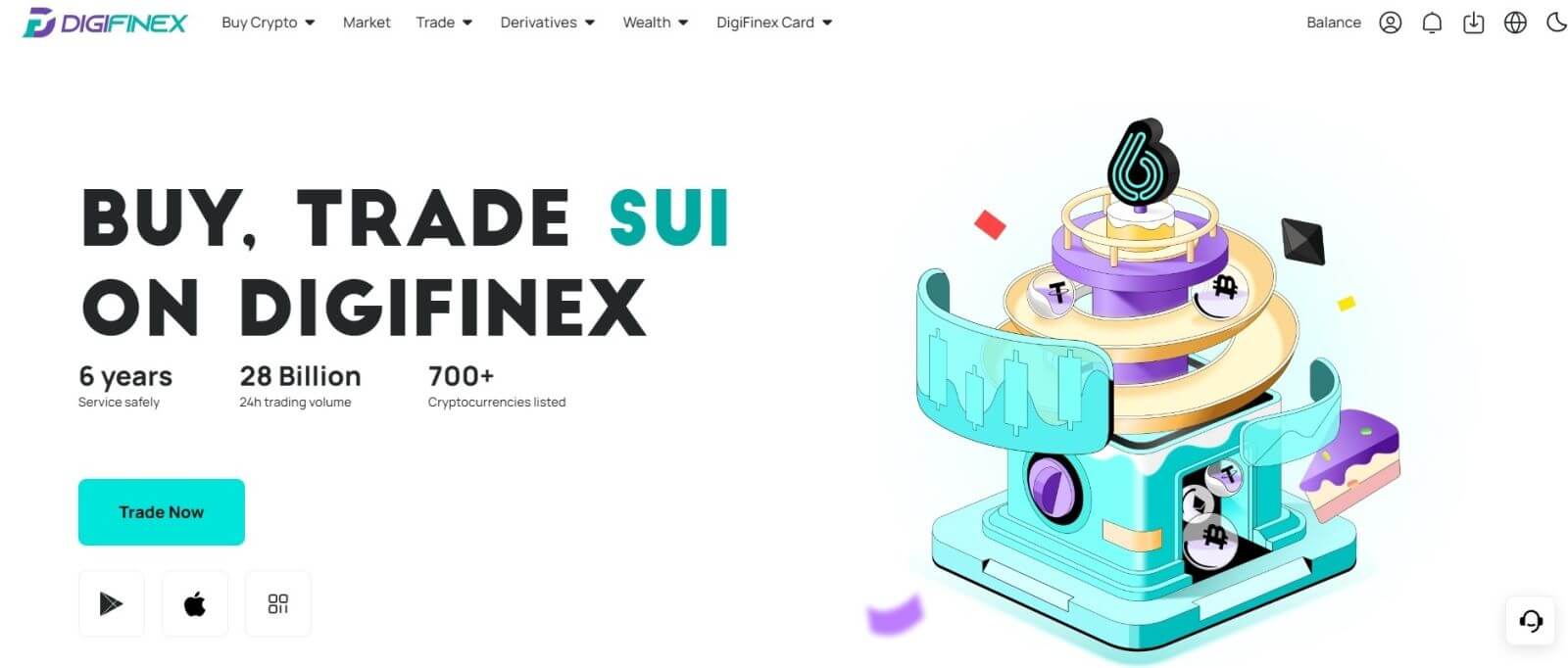
Log ind på DigiFinex med din Google-konto
1. Gå til DigiFinex-webstedet og klik på [ Log ind ].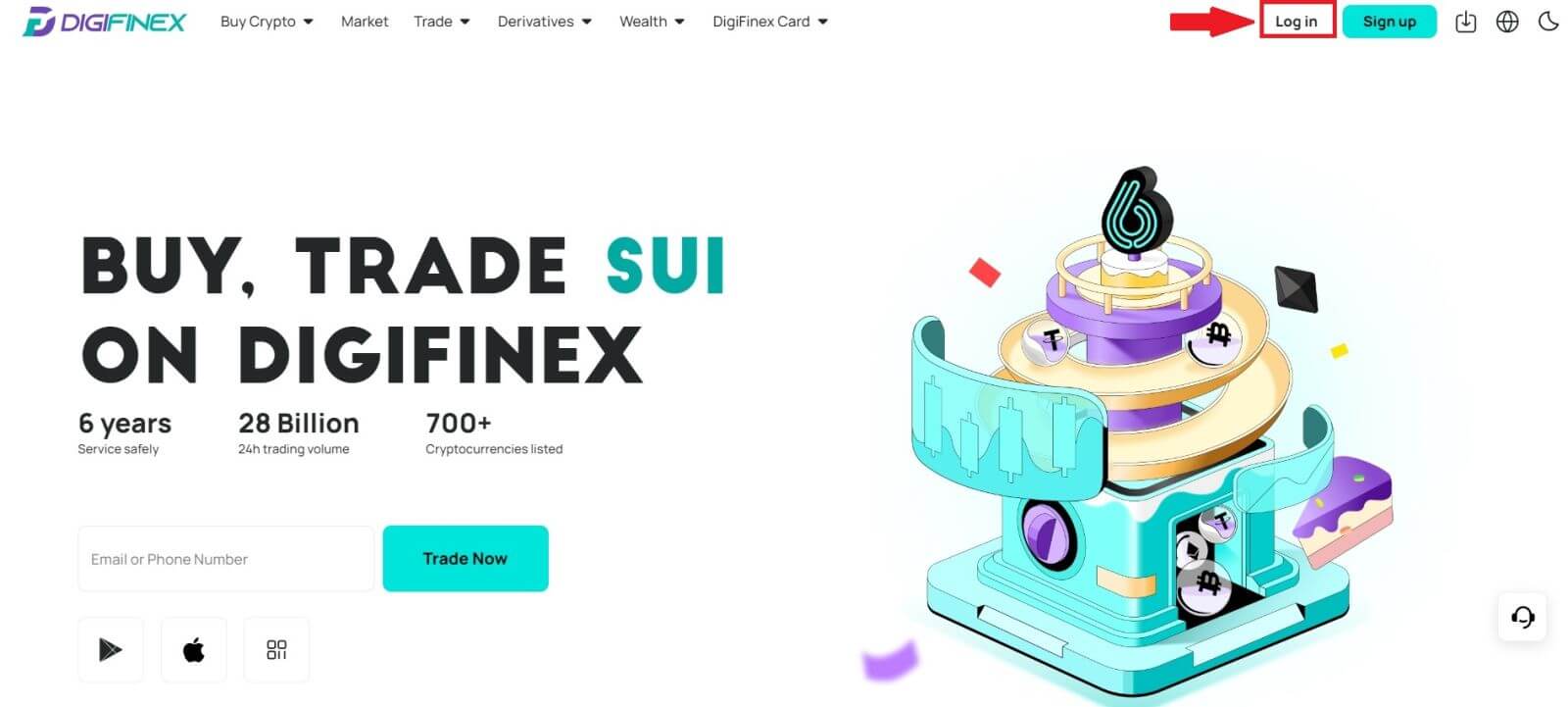
2. Vælg en login-metode. Vælg [ Google ].
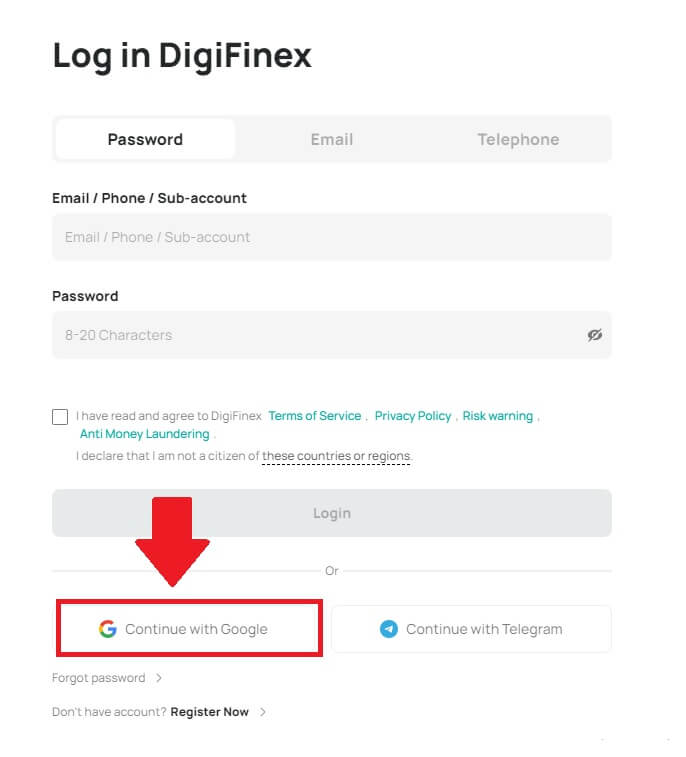
3. Et pop op-vindue vises, og du vil blive bedt om at logge ind på DigiFinex ved hjælp af din Google-konto.
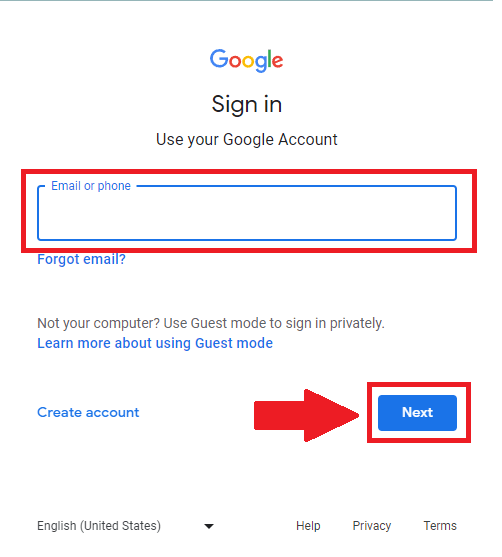
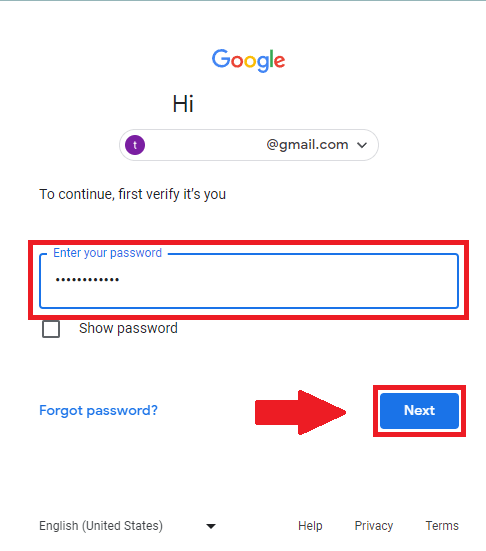
4. Klik på [send] og udfyld den 6-cifrede kode, der er blevet sendt til din e-mail, og klik derefter på [Bekræft].
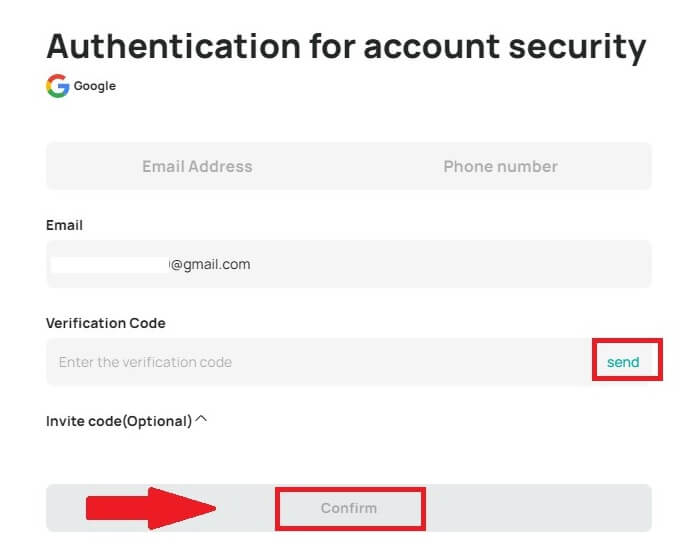
5. Når du har logget ind, vil du blive omdirigeret til DigiFinex-webstedet.
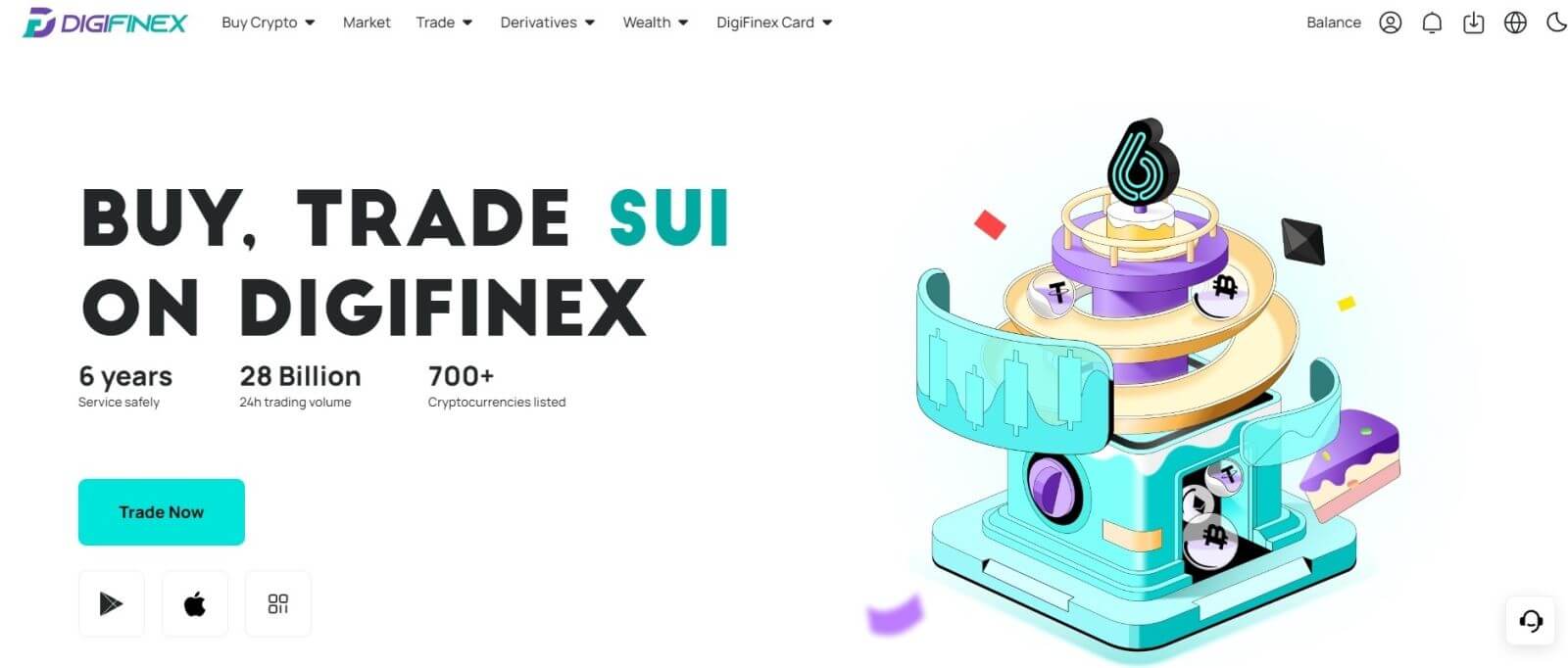
Log ind på DigiFinex med din Telegram-konto
1. Besøg DigiFinex-webstedet på din computer og klik på [Log ind] .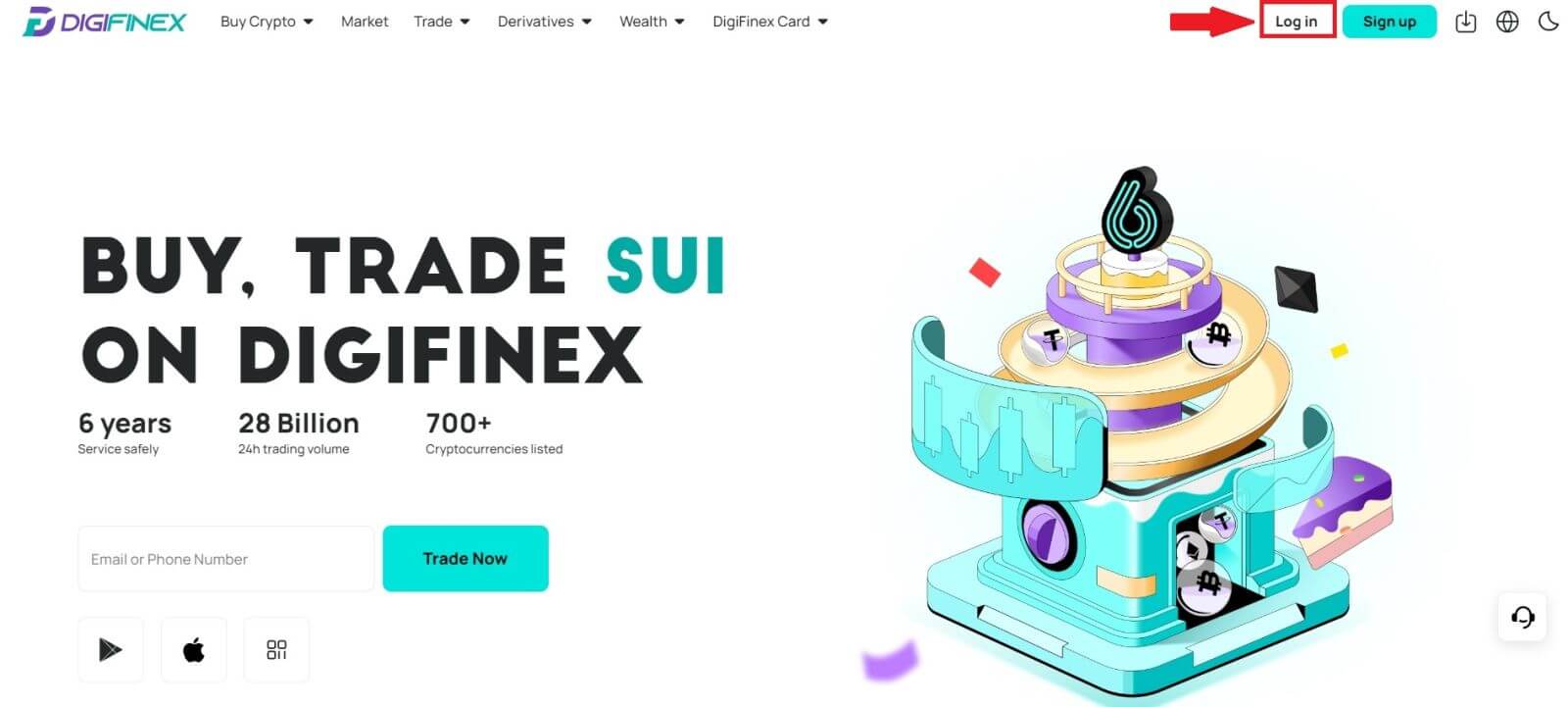
2. Klik på knappen [Telegram] .
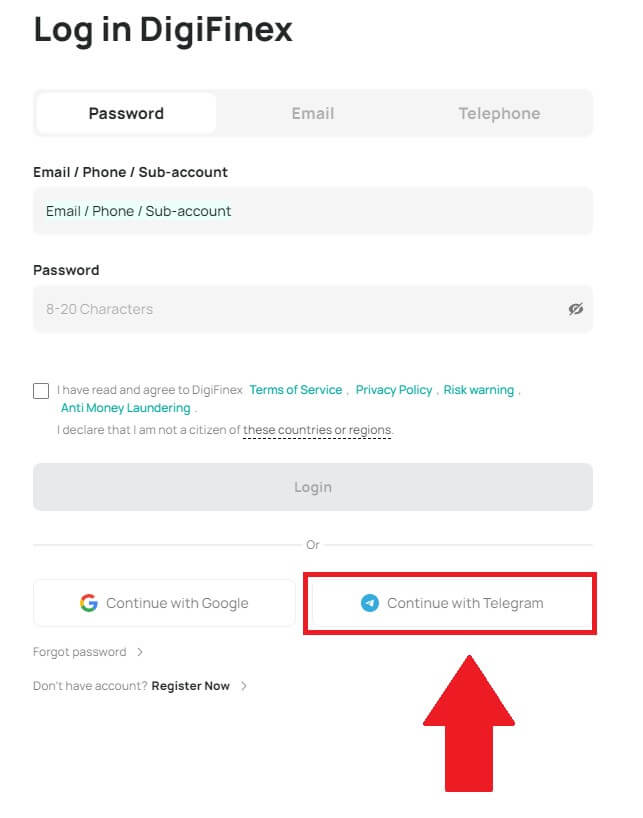
3. Indtast dit telefonnummer for at logge på DigiFinex, klik på [NÆSTE]
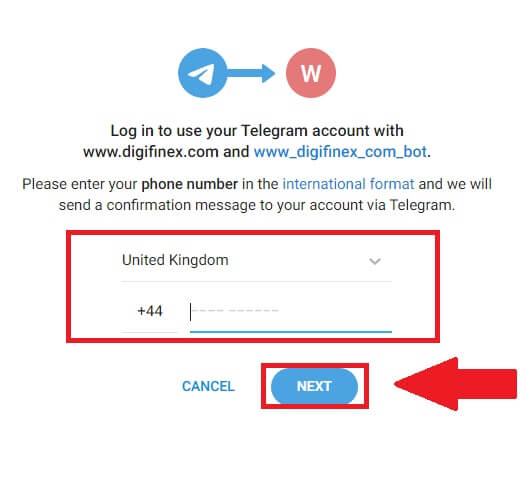 .
. 4. En bekræftelsesmeddelelse vil blive sendt til din Telegram-konto, klik på [Bekræft] for at fortsætte.
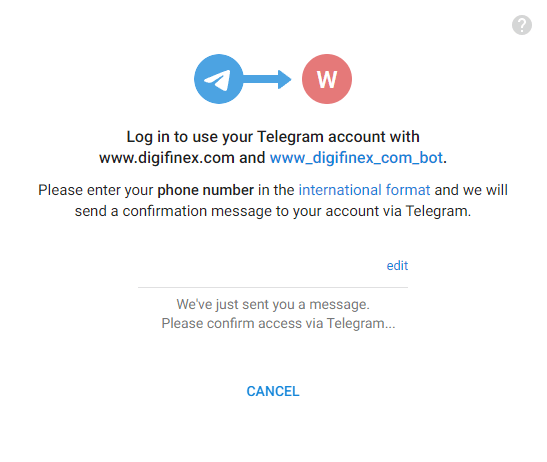
5. Du vil blive dirigeret til login-siden, klik på [send] og udfyld den 6-cifrede kode, der er blevet sendt til din e-mail, og klik derefter på [Bekræft].
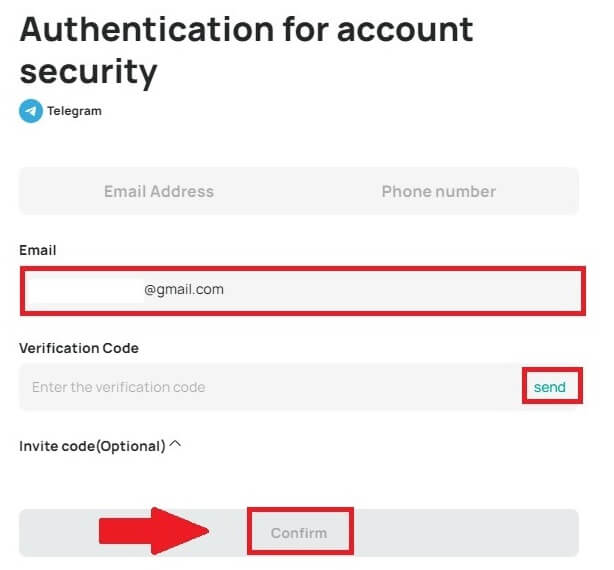
6. Tillykke! Du har oprettet en DigiFinex-konto.
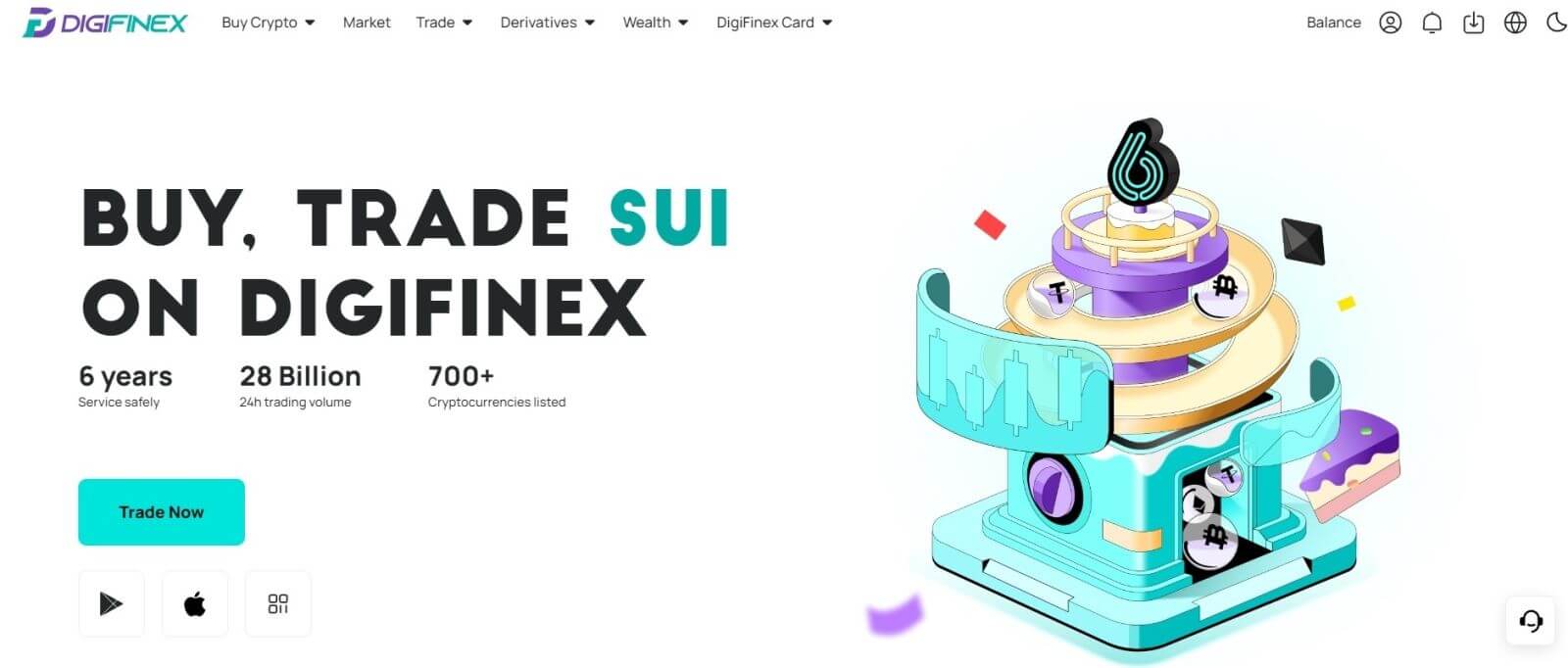
Hvordan logger man på DigiFinex-appen?
1. Du skal besøge App Store og søge med nøglen DigiFinex for at finde denne app. Du skal også installere DigiFinex-appen fra App Store og Google Play Butik .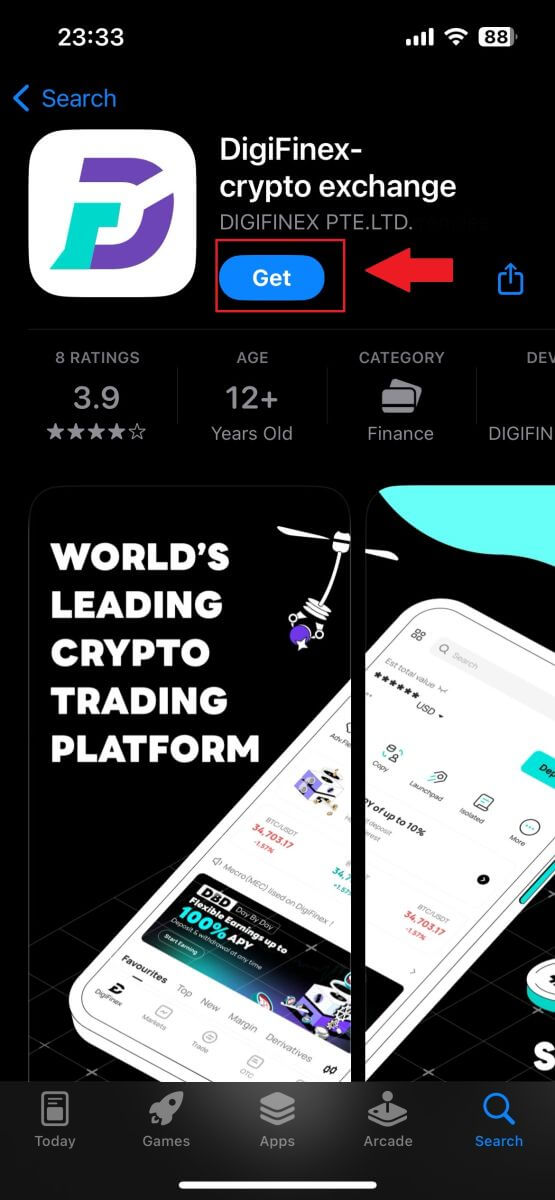
2. Efter installation og lancering kan du logge ind på DigiFinex-mobilappen ved at bruge din e-mailadresse, telefonnummer, Telegram eller Google-konto.
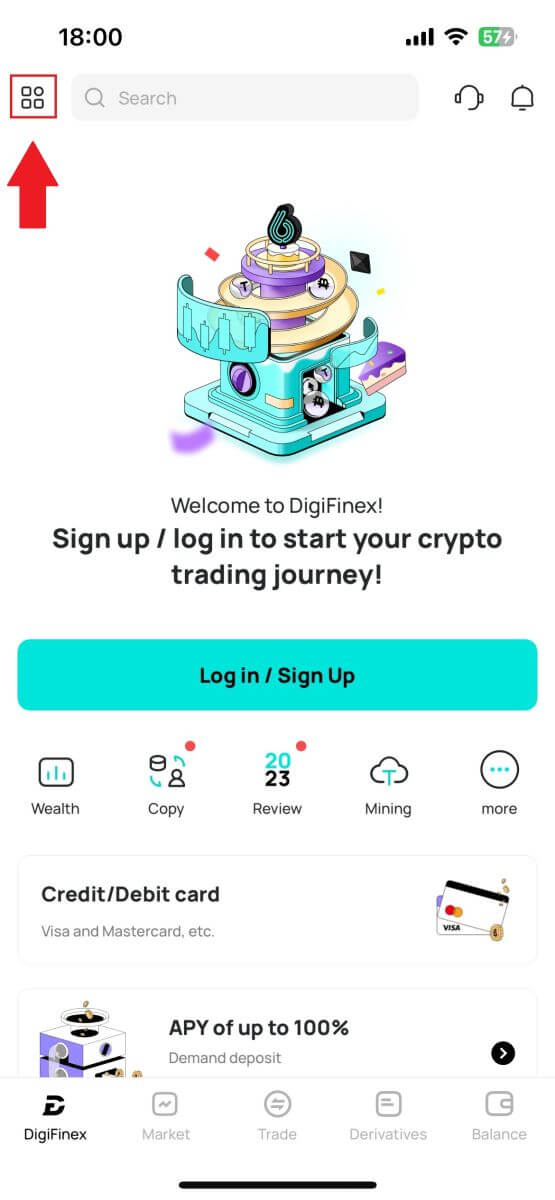
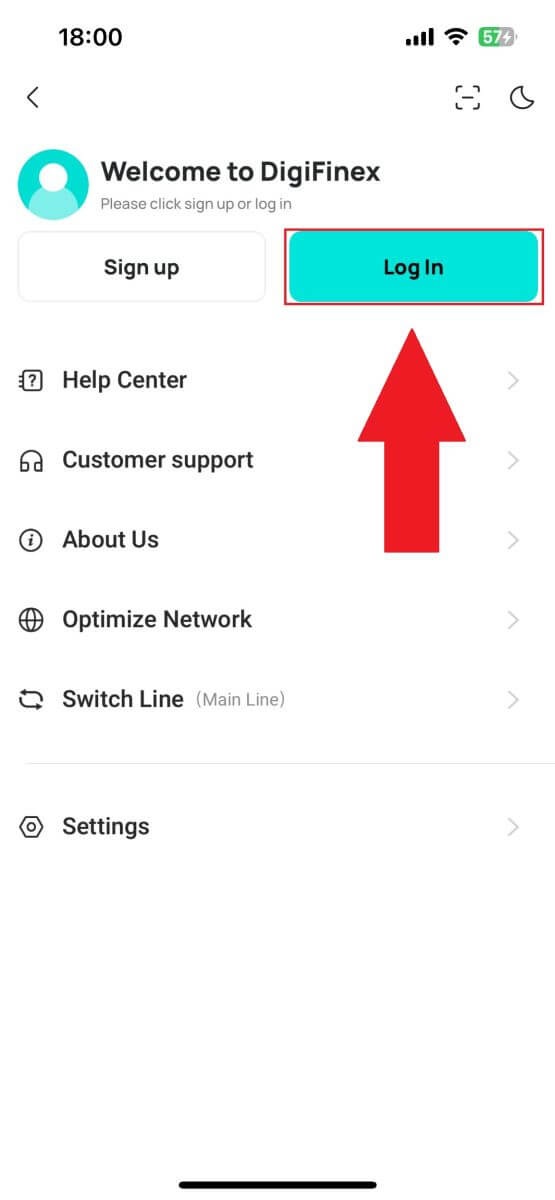
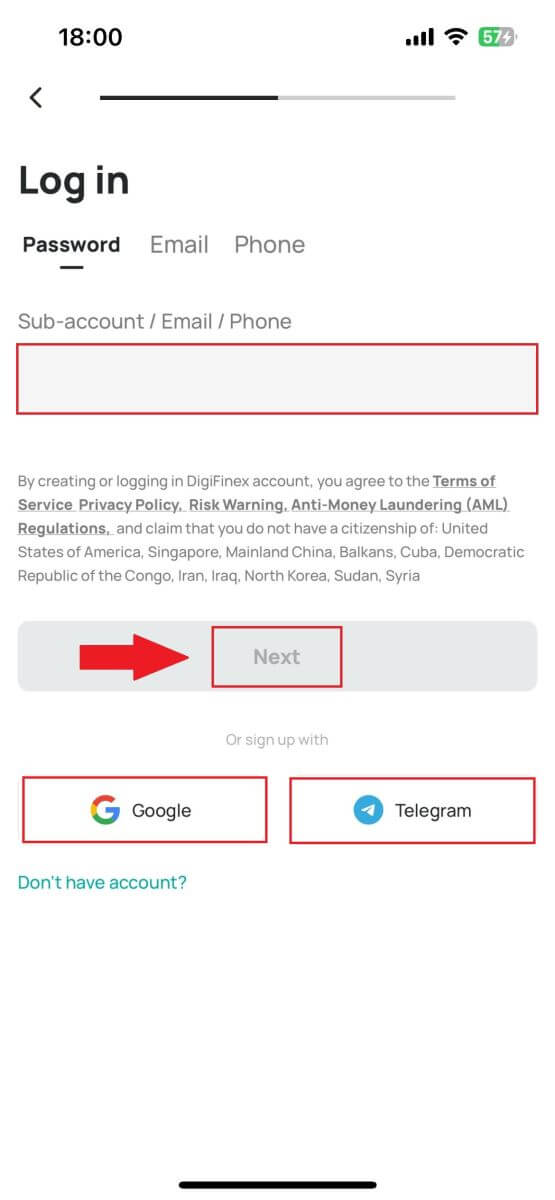
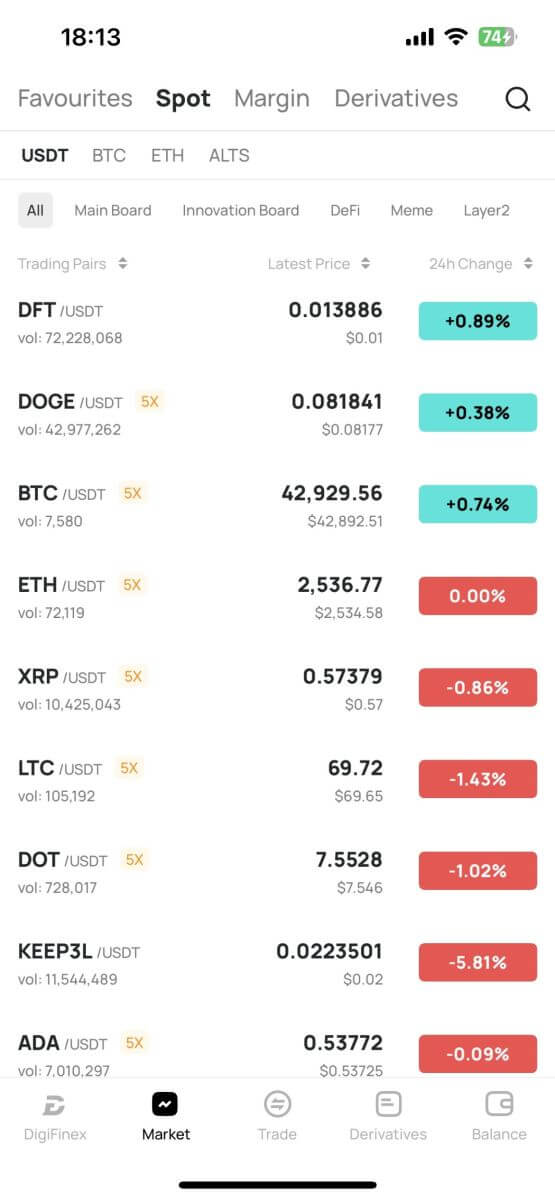
Ofte stillede spørgsmål (FAQ)
Hvad er to-faktor-godkendelse?
Two-Factor Authentication (2FA) er et ekstra sikkerhedslag til e-mailbekræftelse og din kontoadgangskode. Med 2FA aktiveret, skal du angive 2FA-koden, når du udfører visse handlinger på DigiFinex-platformen.
Hvordan virker TOTP?
DigiFinex bruger et tidsbaseret engangskodeord (TOTP) til tofaktorautentificering, det involverer generering af en midlertidig, unik engangskode på 6 cifre*, der kun er gyldig i 30 sekunder. Du skal indtaste denne kode for at udføre handlinger, der påvirker dine aktiver eller personlige oplysninger på platformen.
*Husk, at koden kun skal bestå af tal.
Sådan konfigurerer du Google Authenticator
1. Log ind på DigiFinex-webstedet, klik på [Profil] -ikonet, og vælg [2 Factor Authentication].
2. Scan QR-koden nedenfor for at downloade og installere Google Authenticator-appen. Fortsæt til næste trin, hvis du allerede har installeret det. Tryk på [Næste]
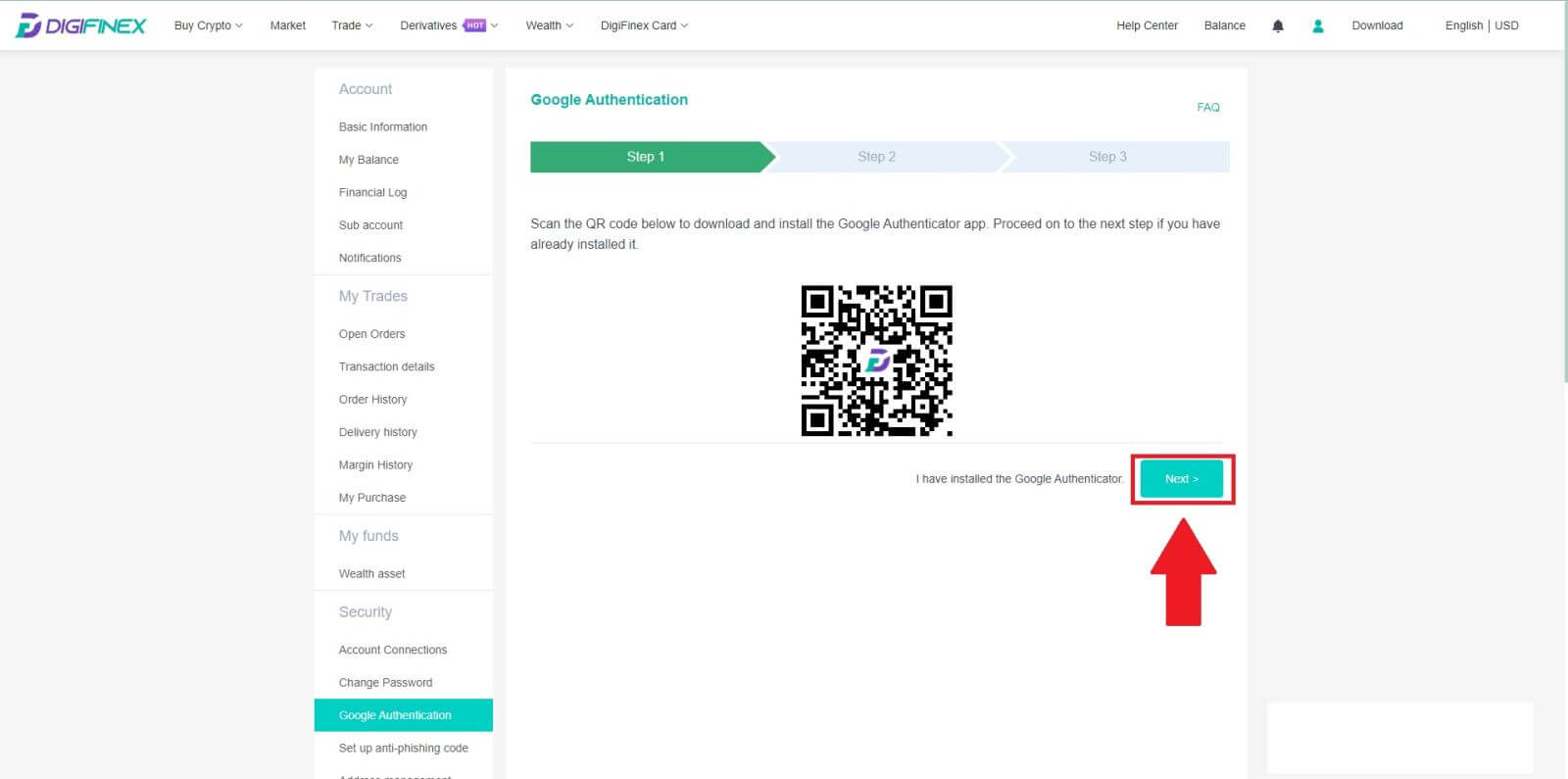
3. Scan QR-koden med godkendelsesværktøjet for at generere en 6-cifret Google-godkendelseskode, som opdateres hvert 30. sekund, og tryk på [Næste].
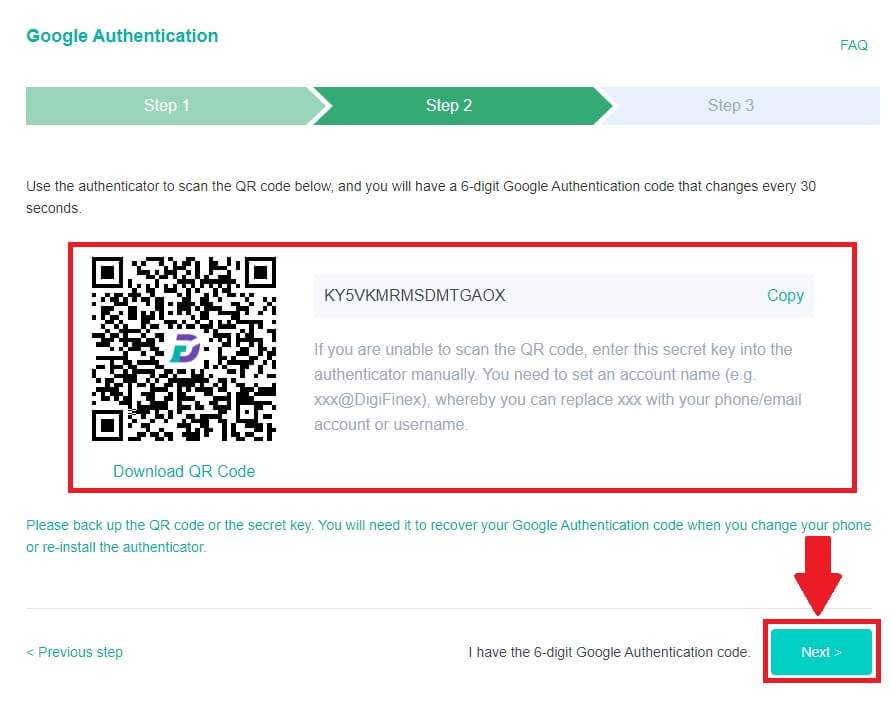
4. Klik på [Send] og indtast den 6-cifrede kode, der blev sendt til din e-mail, og Authenticator-koden. Klik på [Aktiver] for at fuldføre processen.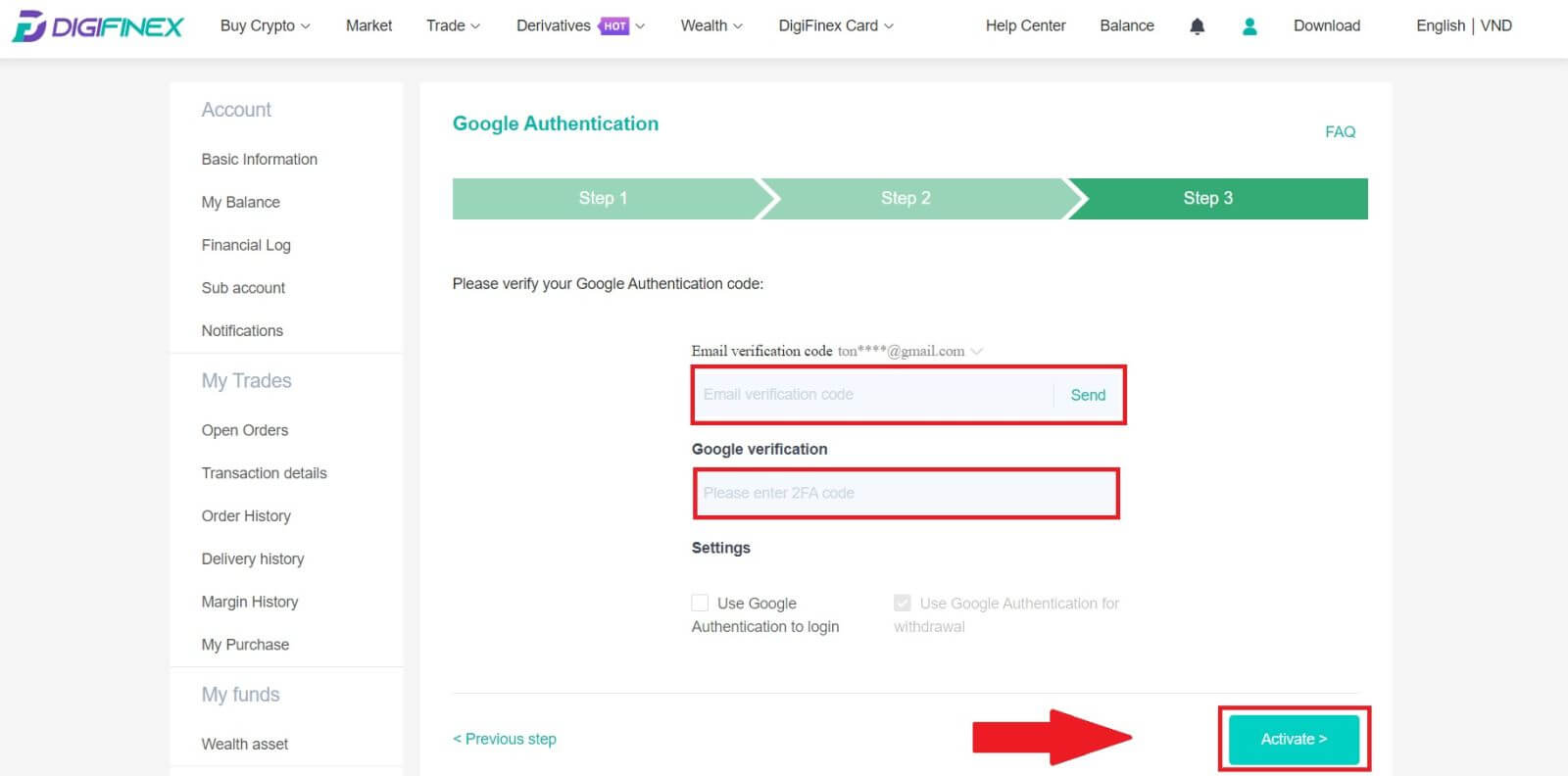
Sådan køber/sælger du krypto på DigiFinex
Sådan bruger du Spot på DigiFinex (web)
En spothandel er en simpel transaktion mellem en køber og en sælger for at handle til den aktuelle markedskurs, kendt som spotprisen. Handelen finder sted straks, når ordren er opfyldt.
Brugere kan forberede spothandler på forhånd for at udløse, når en specifik (bedre) spotpris er nået, kendt som en limitordre. Du kan lave spothandler på DigiFinex gennem vores handelssidegrænseflade.
1. Besøg vores DigiFinex-websted, og klik på [ Log ind ] øverst til højre på siden for at logge ind på din DigiFinex-konto. 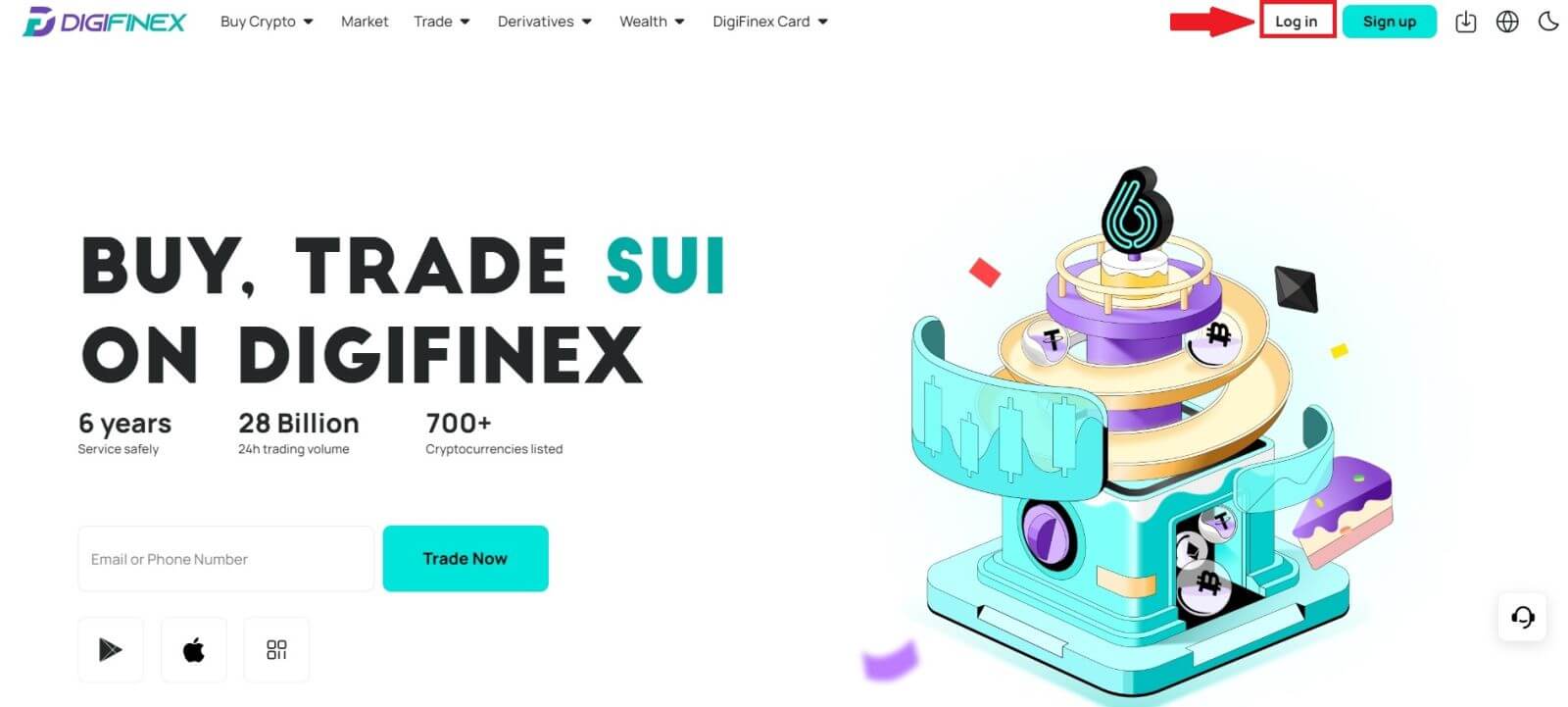
2. Tryk på [Spot] i [Trade] . 3. Du vil nu finde dig selv på handelssidens grænseflade. 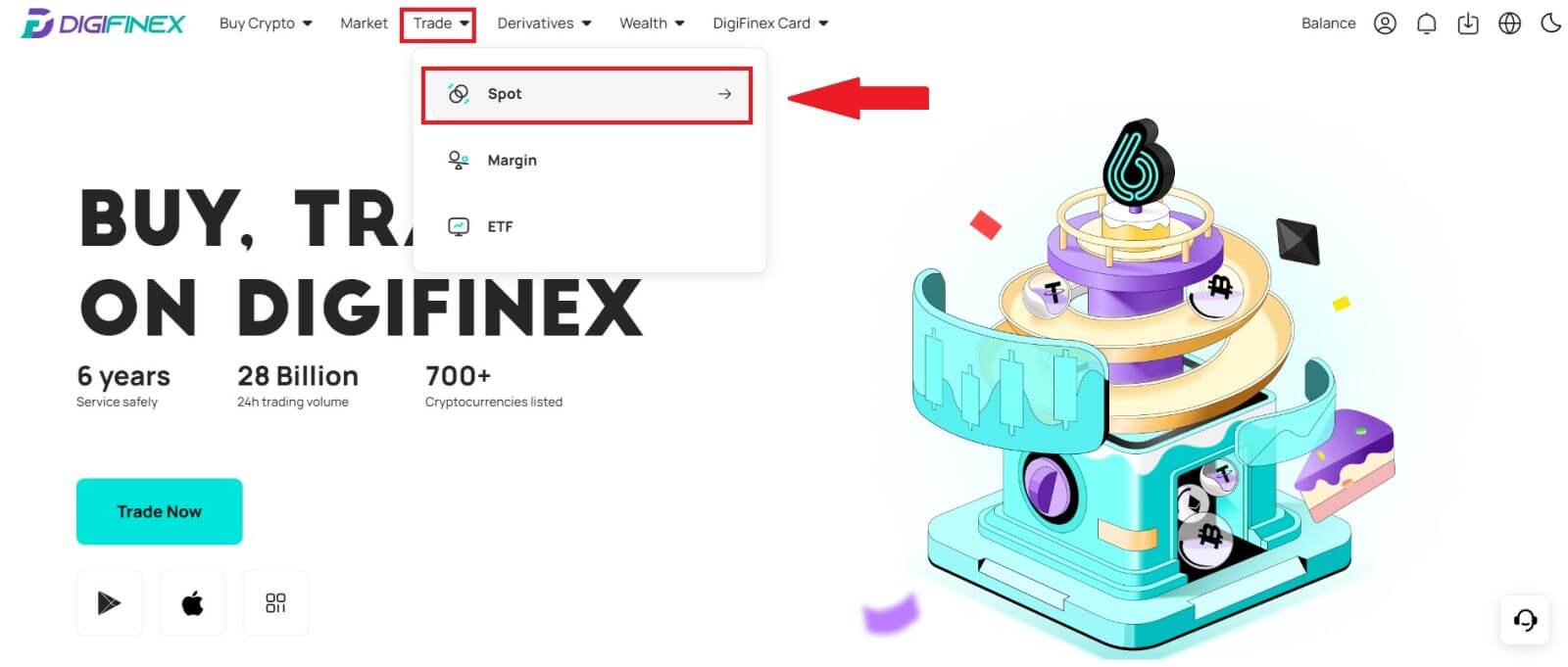
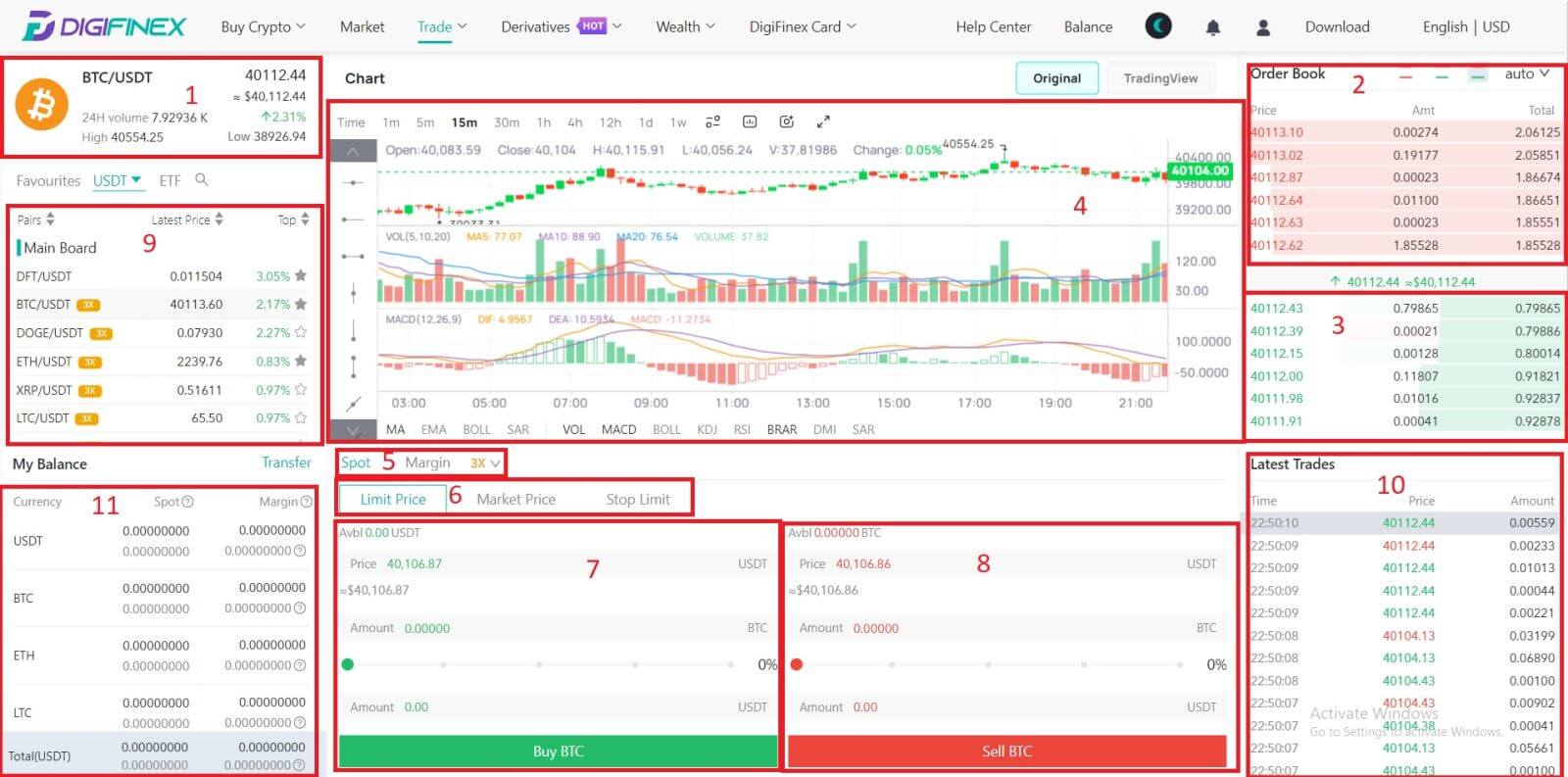
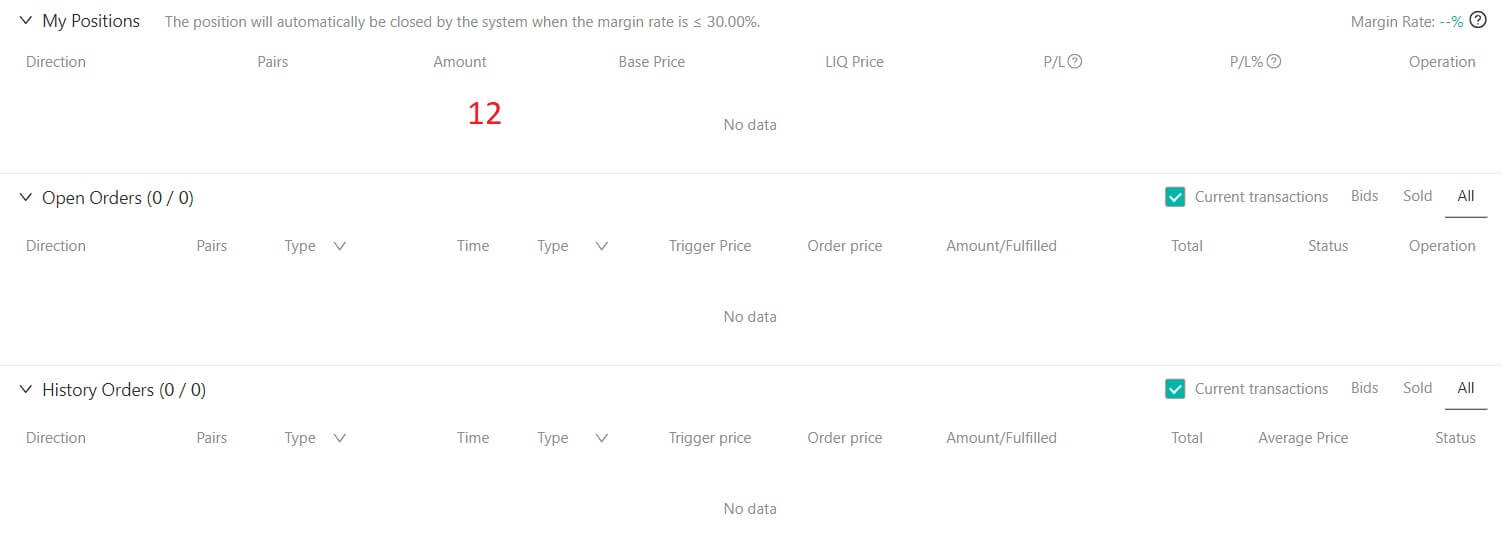
- Markedspris Handelsvolumen for handelspar på 24 timer.
- Spørger (Sælg ordrer) bog.
- Bud (købsordrer) bog.
- Lysestagediagram og tekniske indikatorer.
- Handelstype: Spot / Margin / 3X.
- Ordretype: Limit / Market / Stop-limit.
- Køb kryptovaluta.
- Sælg kryptovaluta.
- Markeds- og handelspar.
- Markeds seneste gennemførte transaktion.
- Min balance
- Din Limit Order / Stop-limit Order / Order History
4. Overfør penge til Spot-konto
Klik på [Overfør] i Min saldo. 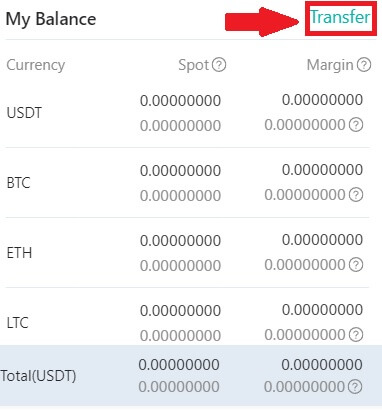
Vælg din valuta og indtast beløbet, klik på [Overfør] .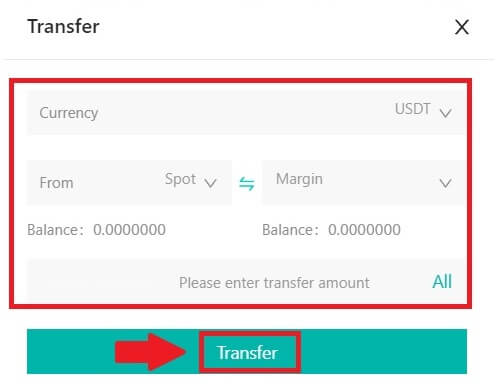
5. Køb Crypto.
Standardordretypen er en grænseordre , som giver dig mulighed for at angive en bestemt pris for køb eller salg af krypto. Men hvis du ønsker at udføre din handel omgående til den aktuelle markedspris, kan du skifte til en [Marked Price] Ordre. Dette giver dig mulighed for at handle med det samme til den gældende markedskurs.
For eksempel, hvis den aktuelle markedspris på BTC/USDT er $61.000, men du ønsker at købe 0,1 BTC til en bestemt pris, f.eks. $60.000, kan du placere en [grænsepris] -ordre.
Når markedsprisen når dit angivne beløb på $60.000, vil din ordre blive eksekveret, og du vil finde 0,1 BTC (ekskl. kommission) krediteret din spotkonto. 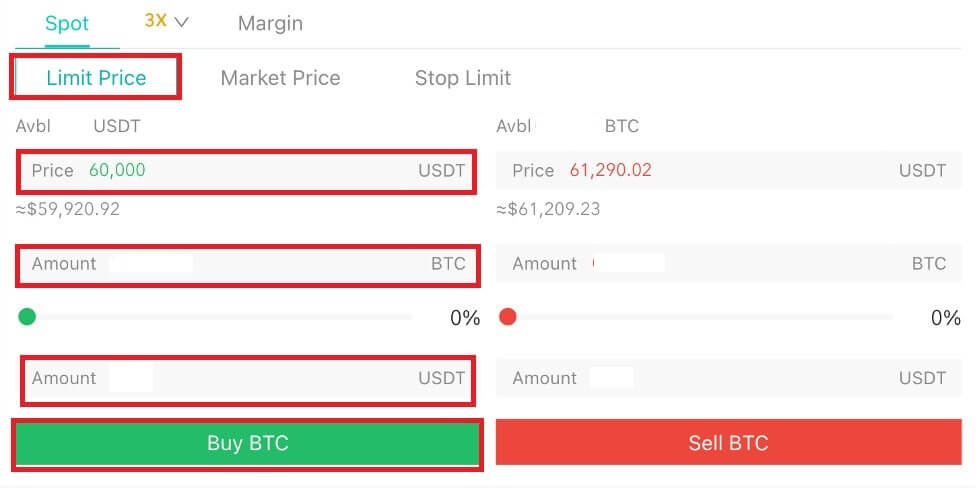
6. Sælg Crypto.
For straks at sælge din BTC, overvej at skifte til en [markedspris] -ordre. Indtast salgsmængden som 0,1 for at fuldføre transaktionen med det samme.
For eksempel, hvis den aktuelle markedspris på BTC er $63.000 USDT, vil udførelse af en [Marked Price] -ordre resultere i, at 6.300 USDT (ekskl. kommission) krediteres din Spot-konto med det samme.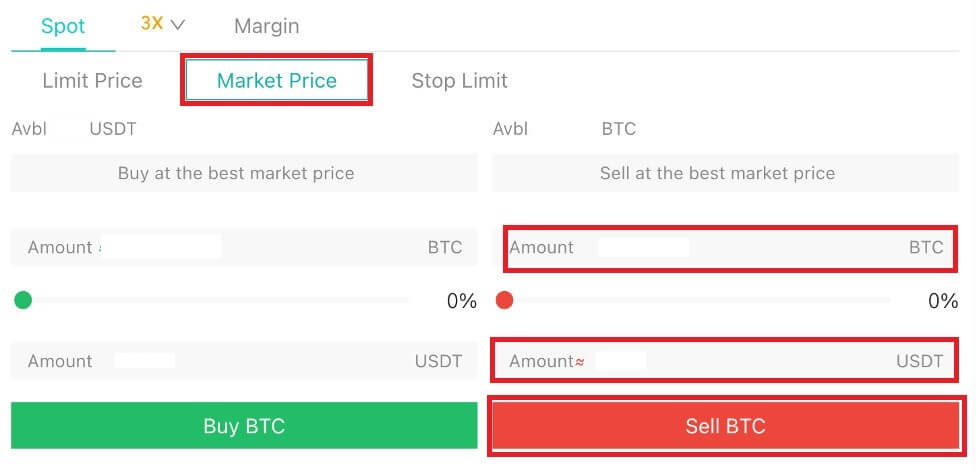
Sådan bruger du Spot på DigiFinex (App)
Sådan begynder du at handle Spot på DigiFinex-appen:
1. På din DigiFinex-app skal du trykke på [Handel] i bunden for at gå til spothandelsgrænsefladen.
2. Her er handelssidens grænseflade. 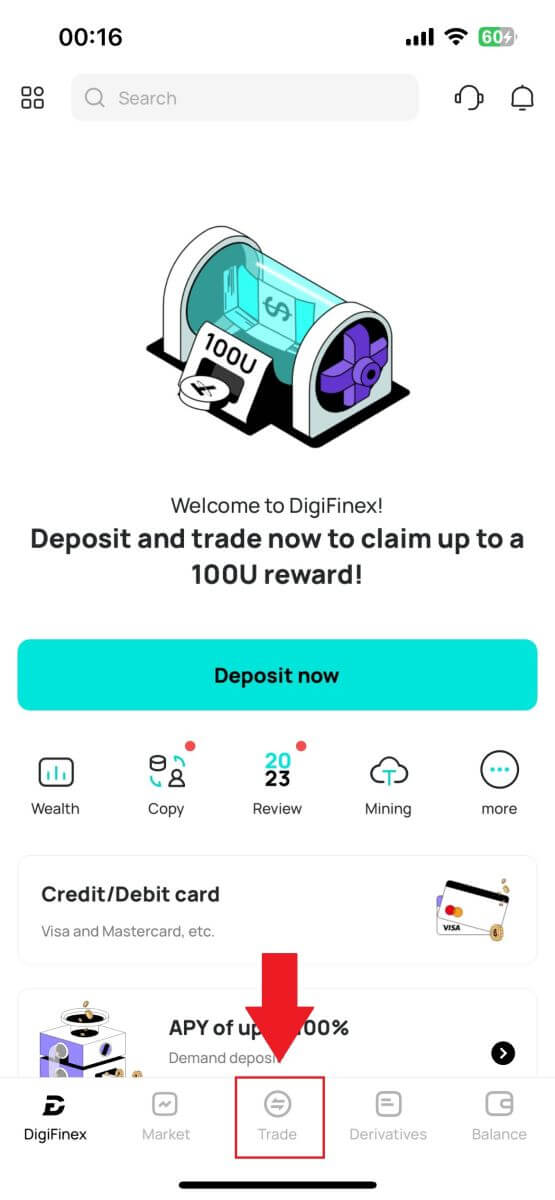
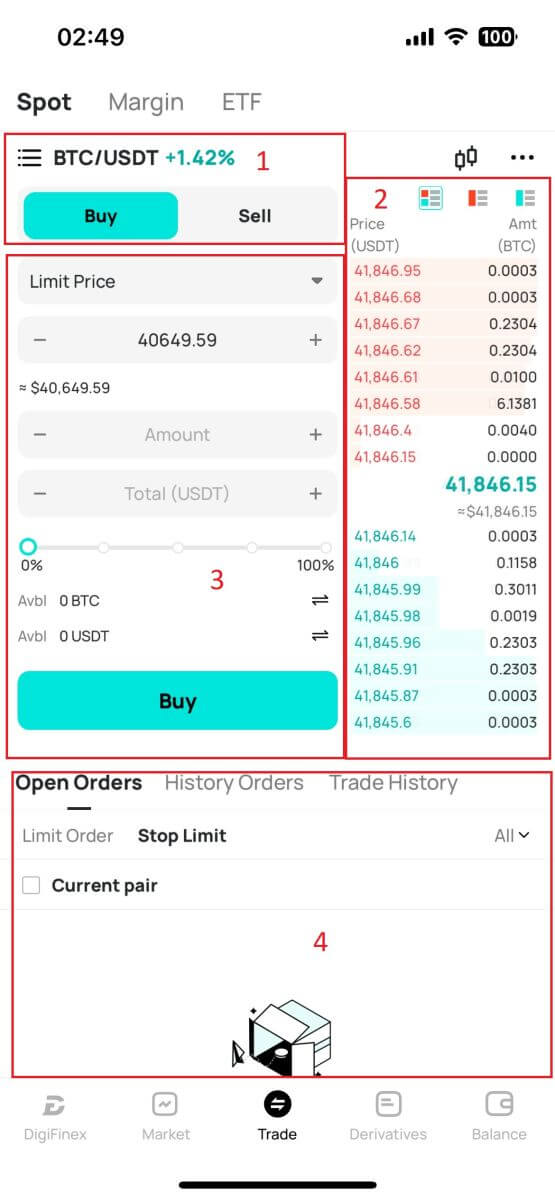
- Markeds- og handelspar.
- Sælg/køb ordrebog.
- Køb/sælg kryptovaluta.
- Åbne ordrer.
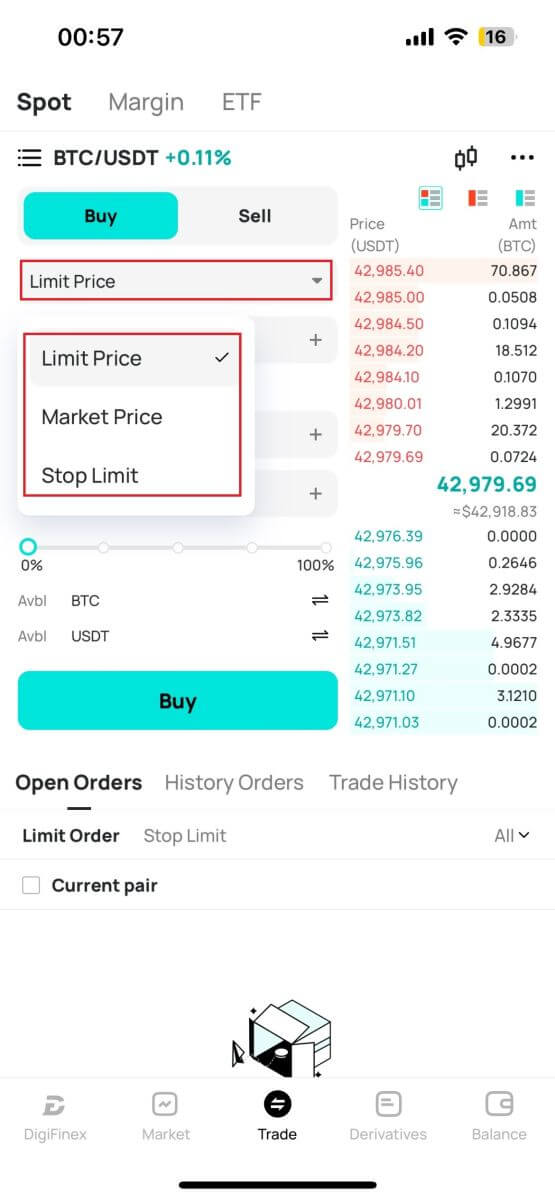
4. Indtast pris og beløb.
Klik på "Køb/Sælg" for at bekræfte ordren.
Tip: Begræns pris ordre vil ikke lykkes med det samme. Det bliver kun til en afventende ordre og vil blive gennemført, når markedsprisen svinger til denne værdi.
Du kan se den aktuelle status i indstillingen Åben ordre og annullere den, før den lykkes.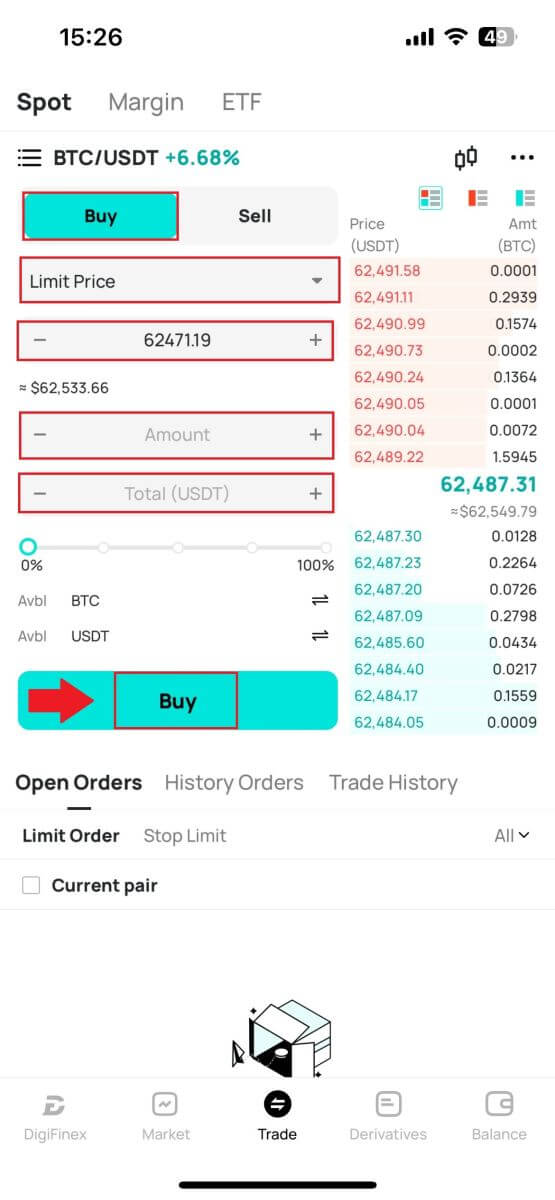
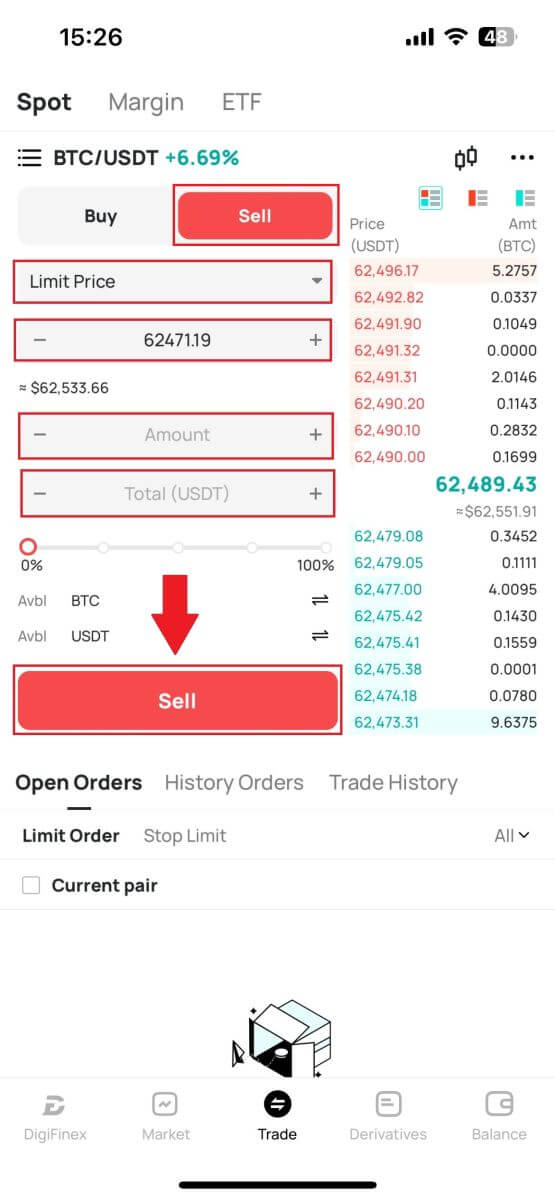
Ofte stillede spørgsmål (FAQ)
Hvad er Limit Order
En limitordre er en instruktion om at købe eller sælge et aktiv til en specificeret grænsepris, som ikke udføres umiddelbart som en markedsordre. I stedet aktiveres limitordren kun, hvis markedsprisen når den angivne grænsepris eller overgår den positivt. Dette giver handlende mulighed for at sigte efter specifikke købs- eller salgspriser, der er forskellige fra den gældende markedskurs.
For eksempel:
- Hvis du indstiller en købsgrænseordre for 1 BTC til $60.000, mens den aktuelle markedspris er $50.000, vil din ordre straks blive udfyldt til den gældende markedskurs på $50.000. Dette er fordi det repræsenterer en mere fordelagtig pris end din specificerede grænse på $60.000.
- Tilsvarende, hvis du afgiver en salgsgrænseordre for 1 BTC til $40.000, når den aktuelle markedspris er $50.000, vil din ordre straks blive udført til $50.000, da det er en mere fordelagtig pris sammenlignet med din udpegede grænse på $40.000.
Sammenfattende giver grænseordrer en strategisk måde for handlende at kontrollere den pris, som de køber eller sælger et aktiv til, hvilket sikrer udførelse ved den specificerede grænse eller en bedre pris på markedet.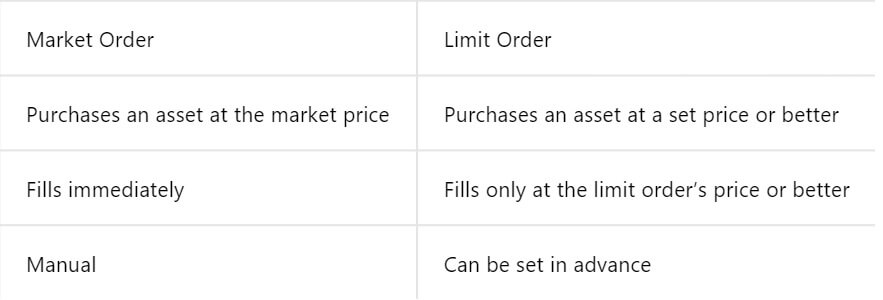
Hvad er markedsordre
En markedsordre er en type handelsordre, der udføres omgående til den aktuelle markedspris. Når du afgiver en markedsordre, opfyldes den så hurtigt som muligt. Denne ordretype kan bruges til både køb og salg af finansielle aktiver.
Når du afgiver en markedsordre, har du mulighed for at angive enten mængden af det aktiv, du ønsker at købe eller sælge, angivet som [Beløb], eller det samlede beløb, du ønsker at bruge eller modtage fra transaktionen.
For eksempel, hvis du har til hensigt at købe en bestemt mængde, kan du indtaste beløbet direkte. Omvendt, hvis du sigter mod at erhverve et bestemt beløb med en specificeret sum af midler, såsom 10.000 USDT. Denne fleksibilitet giver handlende mulighed for at udføre transaktioner baseret på enten en forudbestemt mængde eller en ønsket pengeværdi.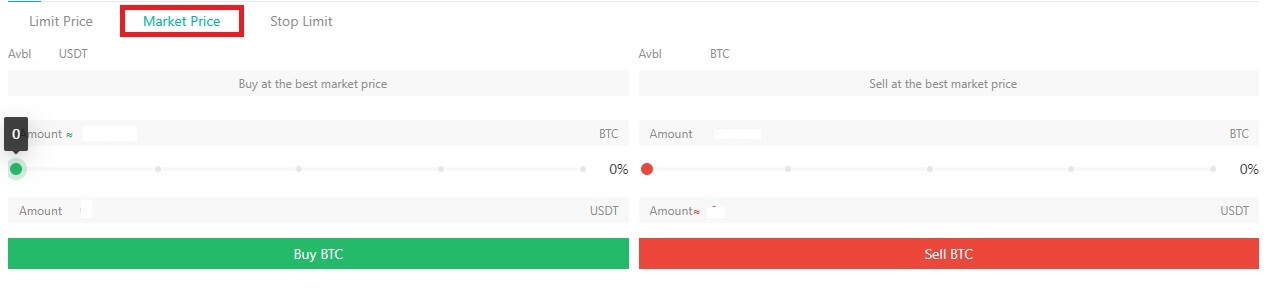
Hvad er stopgrænsefunktionen, og hvordan man bruger den
En stop-limit-ordre er en specifik type limit-ordre, der bruges til handel med finansielle aktiver. Det involverer at fastsætte både en stoppris og en grænsepris. Når stopprisen er nået, aktiveres ordren, og en limitordre placeres på markedet. Efterfølgende, når markedet når den angivne grænsepris, udføres ordren.
Sådan fungerer det:
- Stoppris: Dette er den pris, hvor stop-limit-ordren udløses. Når aktivets pris rammer denne stoppris, bliver ordren aktiv, og limitordren føjes til ordrebogen.
- Grænsepris: Grænseprisen er den angivne pris eller en potentielt bedre, som stop-limit-ordren er beregnet til at blive udført til.
Det er tilrådeligt at sætte stopprisen lidt højere end grænseprisen for salgsordrer. Denne prisforskel giver en sikkerhedsmargin mellem aktiveringen af ordren og dens opfyldelse. Omvendt, for købsordrer, hjælper det at sætte stopprisen lidt lavere end grænseprisen med til at minimere risikoen for, at ordren ikke bliver udført.
Det er vigtigt at bemærke, at når markedsprisen når grænseprisen, udføres ordren som en limitordre. Det er afgørende at sætte stop- og begrænsningspriserne korrekt; hvis stop-loss grænsen er for høj eller take-profit grænsen er for lav, kan ordren ikke udfyldes, fordi markedsprisen muligvis ikke når den angivne grænse.
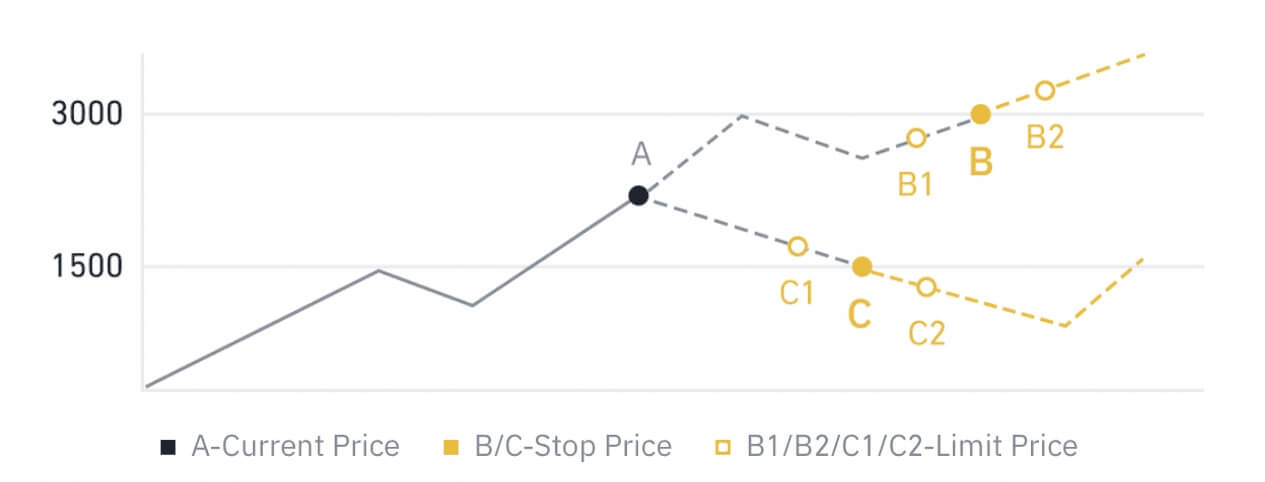
Den nuværende pris er 2.400 (A). Du kan indstille stopprisen over den aktuelle pris, såsom 3.000 (B), eller under den aktuelle pris, såsom 1.500 (C). Når prisen går op til 3.000 (B) eller falder til 1.500 (C), vil stop-limit-ordren blive udløst, og limit-ordren vil automatisk blive placeret i ordrebogen.
Grænseprisen kan sættes over eller under stopprisen for både købs- og salgsordrer. For eksempel kan stoppris B placeres sammen med en lavere grænsepris B1 eller en højere grænsepris B2.
En limitordre er ugyldig før stopprisen udløses, herunder når grænseprisen er nået før stopprisen.
Når stopprisen er nået, angiver det kun, at en limitordre er aktiveret og vil blive sendt til ordrebogen, i stedet for at limitordren udfyldes med det samme. Limitordren vil blive eksekveret i henhold til sine egne regler.
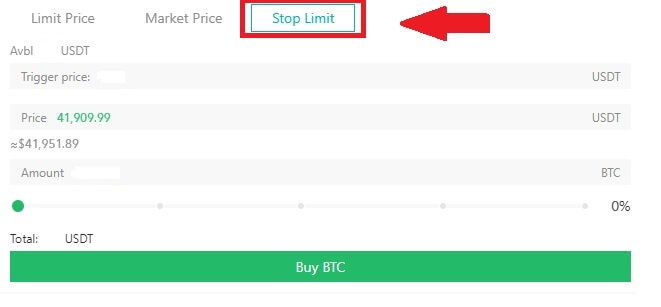
Sådan får du vist min spothandelsaktivitet
Du kan se dine spothandelsaktiviteter fra panelet Ordrer og positioner i bunden af handelsgrænsefladen. Skift blot mellem fanerne for at kontrollere din åbne ordrestatus og tidligere udførte ordrer.
1. Åbne ordrer
Under fanen [Åbne ordrer] kan du se detaljer om dine åbne ordrer, herunder:
- Handelspar.
- Bestillingsdato.
- Ordretype.
- Side.
- Ordrepris.
- Ordre Antal.
- Ordrebeløb.
- Fyldt op %.
- Triggerbetingelser.

2. Ordrehistorik
Ordrehistorik viser en registrering af dine udfyldte og ikke-udfyldte ordrer over en bestemt periode. Du kan se ordredetaljer, herunder:
- Handelspar.
- Bestillingsdato.
- Ordretype.
- Side.
- Gennemsnitlig udfyldt pris.
- Ordrepris.
- Udført.
- Ordre Antal.
- Ordrebeløb.
- Total beløb.